※本ページにはプロモーション(広告)が含まれています

PCからスマホの操作ができたらなぁ・・と感じたことはありませんか?離れたところにあるスマホの位置を特定したり、画面ロックなどの操作を不能状態にしたりなどの操作ができたら便利ですよね。
大事なメールがくるのに自宅に置き忘れてしまったり、紛失や盗難など万が一の時のためにも備えておきたいものです。今回は、「PCからAndroid端末を遠隔操作・管理する方法」についてご紹介します。
PCからAndroid端末の遠隔操作とは?
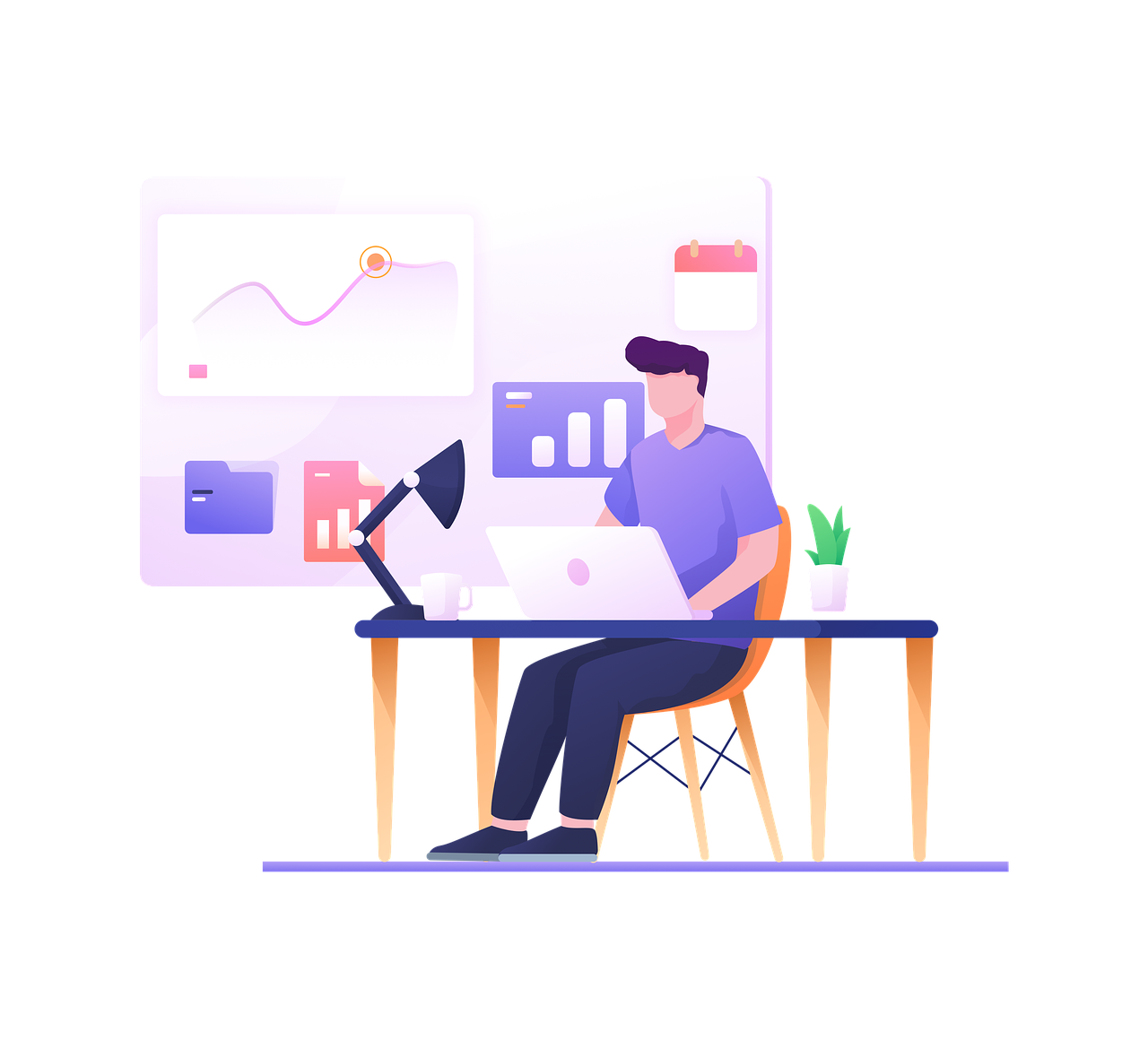
遠隔操作は、離れた場所から電子機器を動かすこと。リモート操作とも呼ばれることがあり、テレビのリモコンを使った操作やラジコンの操縦といったものが遠隔操作の一例です。
今回の例で言えば、PCからAndroidのスマホ端末を遠隔から動かすのが目的。基本的にはアプリ・ツールなどを用いて行うことができます。
遠隔操作を使用するメリットは、それなりに多く存在。Android端末を紛失した場合にGPS機能とマップを開いてどこらへんで見失ったかを探したり、第三者に悪用されないようにロックをかけたりできます。
Android端末に入ったデータをPCに送りたいという場合でも、遠隔操作で送信することが可能です。後述しますが、遠隔操作にはデメリット・注意点もあります。
遠隔操作のデメリット

遠隔操作は使う分には便利な一方で、方法を誤ると不利益を被る恐れがあります。そこで、デメリットを紹介。
第三者から遠隔操作される恐れ
PCからAndroid端末を遠隔操作できるのは便利ですが、自分以外の第三者からアクセスされる可能性もあります。具体的には、PC側が不正アクセスを受けてしまったり、第三者から盗難された場合など。
PCからAndroid端末にアクセスできる状態で上記の例に遭遇すると、その時点で2つのデバイスのアクセス権を奪われたも同然です。
こうなってしまった場合、連絡先や住所、様々なログインID・パスワードからクレジットカード情報まで筒抜け。遠隔操作におけるデメリットとしては最大のものなので、扱いには注意しなければなりません。
PCでAndroid端末を遠隔操作する方法・アプリ
PCからAndroid端末を遠隔操作・管理するためには、スマホ端末をroot化する方法とそのまま使用する方法があります。まず各端末には、それぞれのキャリア会社による画面ロックや端末検索などの「遠隔サポート」サービス機能があります。
万が一の際には、このサービスを利用するのがスムーズです。その他の方法としては、「遠隔操作アプリ」の利用。PCからの遠隔操作やスマホからの遠隔操作などが可能となっています。今回は、遠隔操作できるアプリをいくつか紹介。
AirDroid
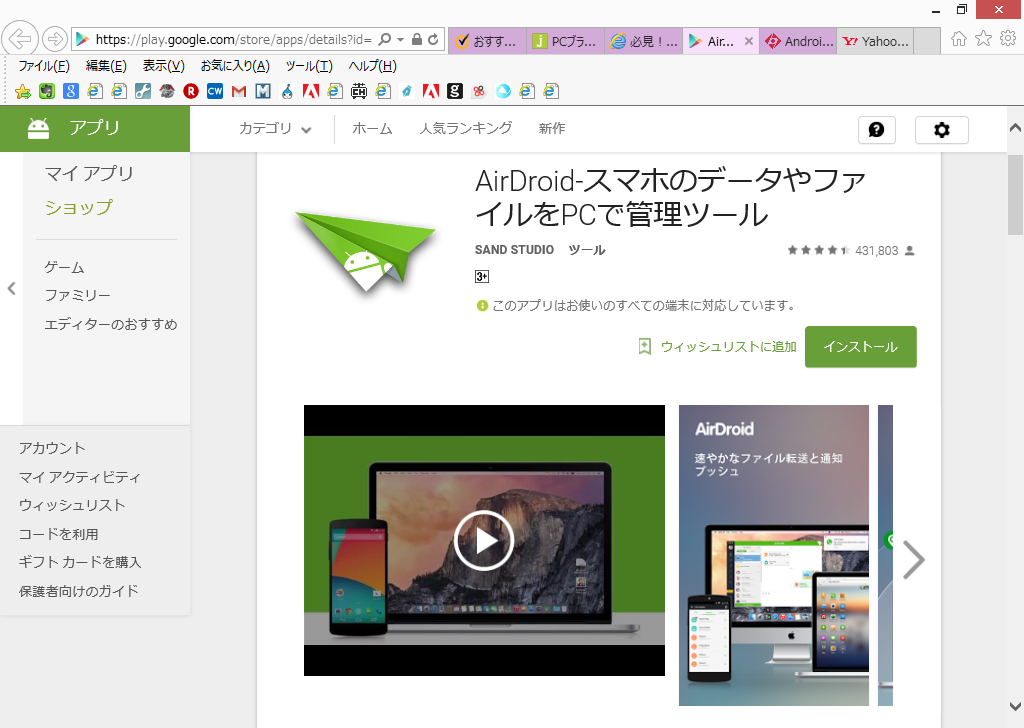
無料で利用できる遠隔操作アプリ。機種によっては、root化が必要になるものもあります。SMSのメッセージ送受信やファイル移動、写真や音楽・ビデオ動画などのデータ移動も可能。連絡先を確認したり、編集したりすることもできます。
また、スクリーンショットを撮ったり、カメラ前後のレンズを利用して写真撮影をすることもできます。スマホに届いた通知をPC上でも確認できるので、いちいち端末を開いて確認する手間もなくなりますね。端末のセキュリティ対策としてだけでなく、PCとスマホを利用した効率化ができるのがとても便利です。
Anti-Theft
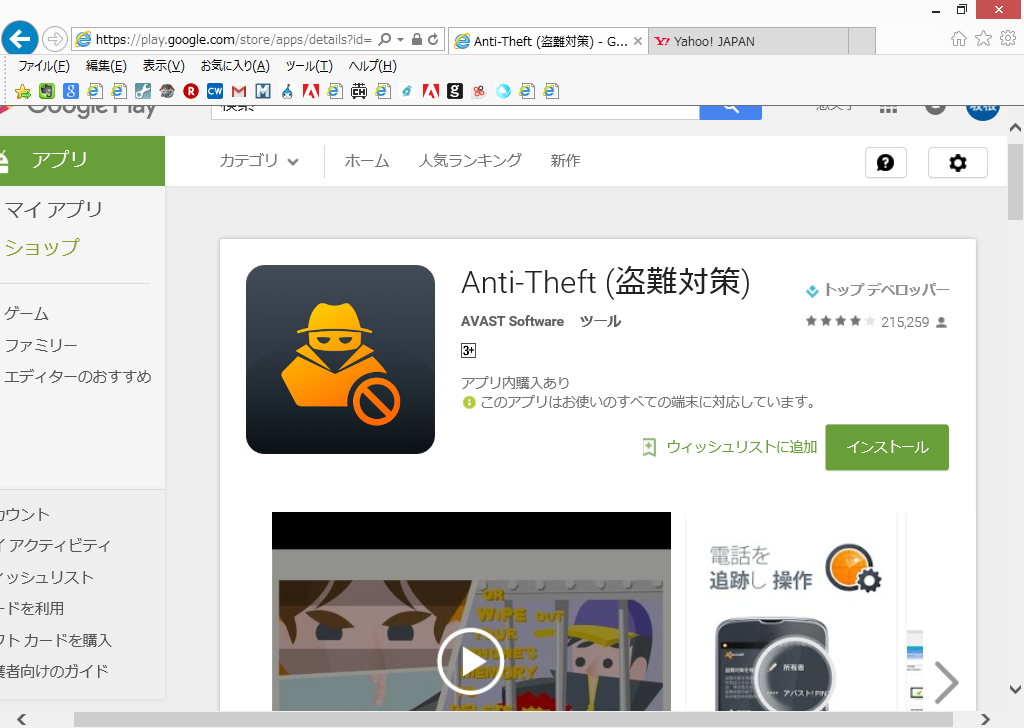
紛失したスマホを地図で位置確認と追跡ができます。また、盗難の際には、WebやSMSを使って遠隔操作を行い、画面ロック、メモリ消去などができるほか、写真を撮影したり、スマホの周りの音を聞くこともできる優れものです。
また、盗難対策モードになると、ステルスモードが起動して自動的にこのアプリ自体が見えなくなるため、このアプリの存在に気づかれることなく操作することができます。プライベート情報を守り、着信やメッセージを別の電話機に転送したりすることができるので安全対策は抜群。
また、置き忘れてしまった際の拾い主へのメッセージなども遠隔操作で送信することができます。ロック解除をしようとした人物の写真撮影やパスワードチェック機能など、とても多機能なアプリなので、無料版を利用してみてから購入されるのがよいでしょう。
Spyzie
Android端末のデータを監視できるアプリ。監視データが多く、子供や従業員に持たせて不審な動きがないかなどを確認できます。
データはネットに接続していれば、ほかのAndroid端末はもちろんタブレットPCなどから管理可能。GPS・メッセージ・通話・ファイル・SS・ブラウザ履歴など様々なデータを見られます。
高機能なため、月額が約2,000円取られるのは難点。本格的に遠隔操作・管理などを行いたい方へおすすめです。
TeamViewer
「TeamViewer」は個人利用の場合、完全無料で利用することのできる遠隔操作アプリです。
Android/iOS/Windowsに対応しているため、パソコンからスマートフォンの遠隔操作も簡単に実現することができます。
使い方に非常に優れており、操作側の端末と、操作される側の端末に「TeamViewr」のアプリをインストールし、結びつけるだけで簡単に遠隔操作をすることができます。
遠く離れている人にパソコンやスマートフォンの操作を教えたい時など、「TeamViewr」があれば簡単に教えることができるようになります。
遠隔操作アプリを探している方は、非常に使いやすく、かつ個人であれば無料で利用できる「TeamViewr」をぜひ一度試してみてください。
AnyDesk
AnyDeskは、クロスプラットフォームに対応のリモート操作アプリケーションです。
下記のOS・プラットフォームにまたがってリモート操作をすることができます。
- Windows
- macOS
- iOS
- Android
- Linux
- FreeBSD
- Raspberry Pi
- Chrome OS
無償で利用可能な個人利用でも機能制限などがほぼなく快適に利用できるので、遠隔でリモート操作をしたい方はぜひ「AnyDesk」を一度ご検討ください。
端末が同一ネットワーク上にある必要はないので、異なる場所にいる同士の端末でも気軽に遠隔操作をすることができます。遠く離れた場所にいる両親にパソコンやスマートフォンの操作方法を教えたり、リモートワークで部下の指導をしたりする時などにも活用可能です。
PCからAndroid端末を遠隔操作する際の注意点

遠隔操作をする上で注意しておきたいことを解説します。
Android端末にパスワードをかけよう
遠隔操作を行う場合、自分だけしか知らないパスワードを接続側に設定しておくのが重要。Android端末であれば電源を入れた際のパスワード設定はもちろん、秘密にしたい部分は個別にロックをかける必要があります。
これにより遠隔操作された場合でも、Android端末の中身をそれなりに守ることは可能。デメリットとしては、毎回使う度にパスワードなどの入力を求められるため面倒に感じます。
面倒具合とセキュリティ意識を天秤にかけてバランスを取ってください。
遠隔操作アプリをログアウトしておく
遠隔操作の方法にもよりますが、接続する際にはAndroidに割り当てられたID・パスワードを求められる仕組みがあります。この場合はPC側でアクセスしようとしてもAndroid側の情報がないとログインができず、第三者からの不正使用を防止可能。
以上より、Android端末側のアプリを使わない時は削除しておいたり、ログインが必要ならログアウトしておいたりするといった対策ができます。PC側も同様に、Androidに割り当てられたIDなどを残しておかなければ不正アクセスを防止出来る可能性があります。
使わないときはネットを切断
遠隔操作をするためには、PC・Android双方で通信が発生します。このときAndroid端末がネット通信できない状態なら遠隔操作も行えず、結果的に不正利用を防止可能です。
やり方としては、Android端末のWi-Fiとモバイルデータ通信の両方をオフにしておけばOK。これだけでお使いの端末を守ることができます。
なお不正アクセスされた兆候としては、見覚えのないアプリがインストールされていたり通信量が無駄に増えていたりするものが挙げられます。
遠隔操作を使うならネット通信のオンオフはこまめに行ってください。
よくある質問と回答例
Q1: PCからAndroid端末を遠隔操作するためには、どのアプリが必要ですか?
A1: 人気のあるアプリには「AirDroid」「TeamViewer」「AnyDesk」などがあります。これらのアプリを使用することで、ファイル転送や通知管理、リモートサポートなどが可能になります。
Q2: 遠隔操作を行う際のセキュリティはどのように確保すればよいですか?
A2: まず、遠隔操作アプリには必ずパスワードを設定し、アプリを使用していないときはログアウトすることが重要です。また、通信を切断することで、不正アクセスのリスクを軽減できます。
Q3: スマホを紛失した場合、どのようにして位置を特定できますか?
A3: 遠隔操作アプリの中にはGPS機能を使ってスマホの位置を特定できるものがあります。例えば、「Anti-Theft」を使用すると、スマホの現在位置を地図上で確認できます。
Q4: 遠隔操作を行うためには、Android端末をroot化する必要がありますか?
A4: 一部のアプリではroot化が必要ですが、一般的にはroot化しなくても使用できるアプリが多数あります。特に「AirDroid」や「TeamViewer」などはroot化なしで利用可能です。
Q5: PCとAndroid端末の間でデータを転送することはできますか?
A5: はい、遠隔操作アプリを使用すると、PCからAndroid端末へファイルを転送したり、逆にAndroid端末のデータをPCに移すことができます。特に「AirDroid」などが便利です。
まとめ
PCからAndroid端末を操作できれば、自分にとって便利な使い方が可能。それだけでなく、Android端末の扱いに慣れていない友人や家族の操作を遠隔からサポートするといった使い方もできます。実際のところ遠隔サポートサービスはよくあることなので、機会があれば試していただけたらと思います。
一方、使い方を誤ればセキュリティ関連で生じる問題も存在。今回はデメリットに加えて遠隔操作をするうえで注意しておきたいこともまとめているので、用法を守ってお使いください。
 minto.tech スマホ(Android/iPhone)・PC(Mac/Windows)の便利情報をお届け! 月間アクセス160万PV!スマートフォン、タブレット、パソコン、地デジに関する素朴な疑問や、困ったこと、ノウハウ、コツなどが満載のお助け記事サイトはこちら!
minto.tech スマホ(Android/iPhone)・PC(Mac/Windows)の便利情報をお届け! 月間アクセス160万PV!スマートフォン、タブレット、パソコン、地デジに関する素朴な疑問や、困ったこと、ノウハウ、コツなどが満載のお助け記事サイトはこちら!